主编教您win7电脑声音小怎么解决
- 2018-12-24 11:00:00 分类:win7
一些朋友会将耳机插在电脑上听歌或者看电影,但是在使用的过程中发现电脑传输到耳机上的声音小,其实这个问题还是比较常见的,接下来小编就来讲解一下怎么处理这个问题。
电脑现在已经是我们学习生活中必不可少的数码产品了,在使用电脑的时候大家多多少少都有遇到过一些问题,比如电脑声音小,电脑没声音等问题都是很常见的问题,今天小编来分享一下电脑声音小的解决方法。
win7电脑声音小怎么解决
1.进入系统桌面,点击开始按钮,输入控制面板,在搜索结果中找到控制面板打开。

声音小系统软件图解1
2.在打开的控制面板中点击点击“硬件和声音”,进入下一步。
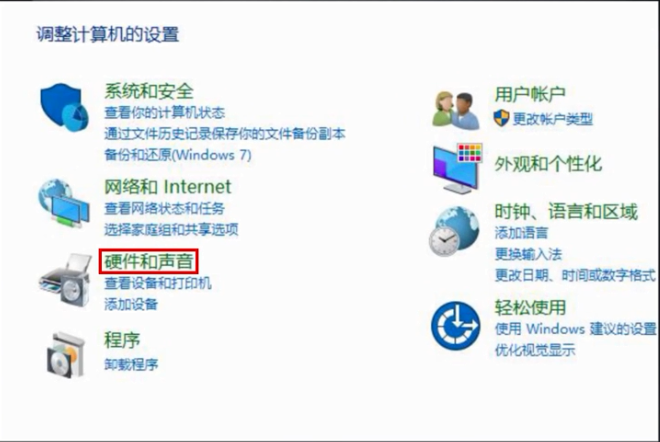
电脑声音小系统软件图解2
3.点击硬件和声音面板中的“声音”打开,进入下一步。

电脑系统软件图解3
4.在弹出的界面中点击“默认设备”,进入下一步。
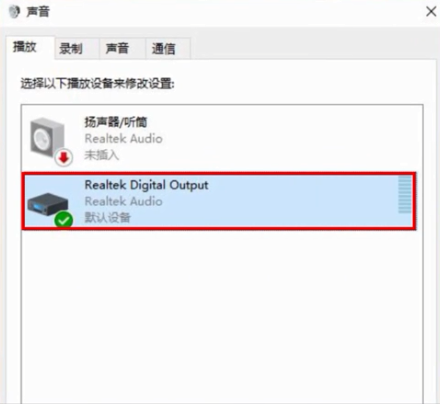
电脑系统软件图解4
5.在设备属性面板中切换到“级别”选项,然后将音量调高。

声音小系统软件图解5
6.接着点击“增强”,再点击“均衡器”,然后点击界面下方声音效果属性中的“...”按钮,进入下一步。

电脑声音系统软件图解6
在7.在打开的属性设置面板中将数值调到最高就可以了。

电脑声音系统软件图解7
以上就是win7电脑声音小的解决方法了,希望对您有帮助。
上一篇:详细教您怎么重装win7旗舰版系统
下一篇:教你windows7如何显示隐藏文件